Вы никогда не пожалеете, увидев это, чтобы получить root права на Galaxy Tab 2 7.0
Подготовка перед укоренением
До рутирование Galaxy Tab 2 7.0 P3100/P3110/P3113, пожалуйста, убедитесь в этом, прежде чем начать:
1) У вас более 80% заряда батареи на вашем устройстве.
2) Вы создали резервную копию важных данных на своем устройстве. Проверять как сделать резервную копию файлов Android на ПК.
3) Вы соглашаетесь с тем, что рутирование аннулирует вашу гарантию.
Как получить root права на Galaxy Tab 2 7.0 P3100/P3110/P3113 с помощью CF-Auto-Root вручную
Это руководство предназначено только для следующих устройств:
Samsung Galaxy Tab 2 7.0 P3100
Samsung Galaxy Tab 2 7.0 P3110
Samsung Galaxy Tab 2 7.0 P3113
Если вы не используете ни один из них, не следуйте этому руководству, чтобы получить root права на свое устройство. Или он будет поврежден. Просто найдите другое руководство, подходящее для этого.
Загрузите инструменты Android Root для процесса рутирования
1. Загрузите приведенный ниже пакет CF-Auto-Root для своего устройства.
CF-Auto-Root-espressorf-espressorfxx-gtp3100.zip (для P3100)
CF-Auto-Root-espressowifi-espressowifiue-gtp3113.zip (для P3113)
CF-Auto-Root-espressowifi-espressowifixx-gtp3110.zip (для P3110)
Шаг 1. Извлеките файл CF-Auto-Root, и вы увидите файл .tar. Оставьте его в покое и перейдите к следующему шагу.
Шаг 2. Извлеките файл Odin3, после чего вы увидите файл .exe. Дважды щелкните, чтобы запустить его на своем компьютере.
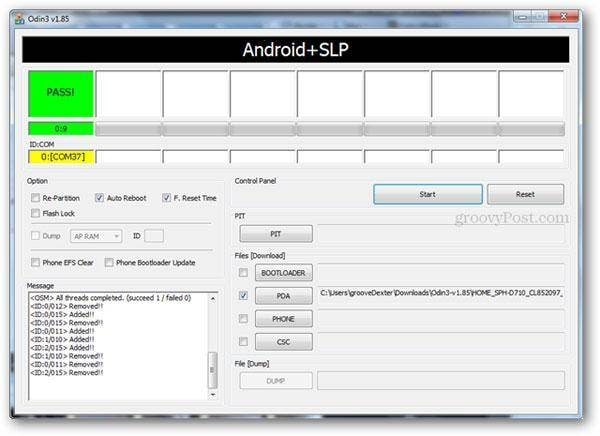
Шаг 3. Поставьте галочку напротив КПК в окне Odin3, а затем выберите файл .tar и загрузите его.
Шаг 4. Затем установите флажки Auto Reboot и F.Reset Timeоставив Повторное разделение коробка снята.
Шаг 5. Теперь выключите устройство. Затем нажмите Питания + Уменьшение громкости кнопки вместе примерно на несколько секунд, пока на экране не появится предупреждающее сообщение, а затем нажмите Уменьшение громкости кнопка. Подождите, пока ваше устройство перезагрузится в режиме загрузки.
Шаг 6. Подключите ваше устройство к компьютеру с помощью USB-кабеля. Когда Odin3 обнаружит ваше устройство, вы увидите выделенный желтым цветом порт под ID:COM. Затем двигайтесь вперед.
Примечание: Если вы не видите порт, выделенный желтым цветом, вам следует установите драйверы USB для вашего устройства.
Шаг 7. Нажмите старт кнопку в Odin3, чтобы начать рутировать ваше устройство прямо сейчас. Не отключайте устройство во время этого процесса. Это будет стоить вам немного времени. Когда он завершится, вы увидите ПРОХОДЯТ! сообщение в окне. Затем ваше устройство перезагрузится само по себе, и весь процесс рутирования будет завершен. Теперь ты свободен делать все, что хочешь.
последние статьи